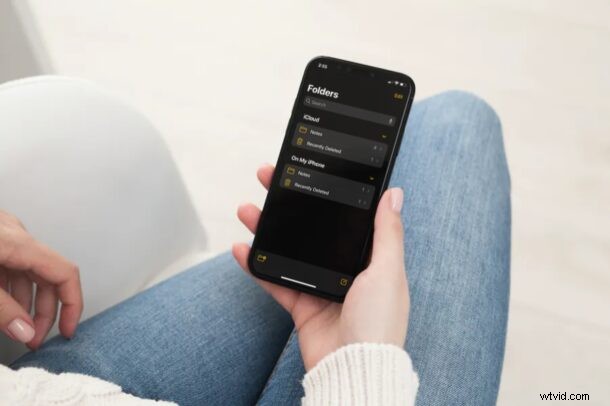
Utilisez-vous l'application Stock Notes sur votre iPhone ou iPad pour prendre des notes, créer des listes de tâches et stocker d'autres informations précieuses ? Dans ce cas, vous voudrez peut-être savoir comment vous pouvez déplacer vos notes de votre appareil vers iCloud, et vice-versa.
Les notes créées à l'aide de l'application Notes d'Apple pour iPhone et iPad peuvent être stockées sur l'appareil ou sur iCloud. Ce dernier est pratique, surtout si vous possédez plusieurs appareils Apple et que vous souhaitez accéder à vos notes, quel que soit l'appareil que vous utilisez. Cela ne signifie pas que toutes vos notes sont stockées sur iCloud. Si vous lancez l'application Notes et que vous la vérifiez par vous-même, vous constaterez peut-être que certaines notes sont stockées directement sur votre appareil.
Si vous souhaitez déplacer des notes vers iCloud d'Apple et y accéder n'importe où, ou si vous souhaitez simplement les déplacer vers un autre dossier directement sur votre appareil, lisez la suite pour savoir comment vous pouvez accomplir tout cela.
Comment déplacer des notes sur iPhone et iPad
Déplacer des notes vers un autre stockage ou les déplacer vers un autre dossier est une procédure assez simple et directe sur les appareils iOS. Suivez simplement attentivement les étapes ci-dessous pour commencer.
- Lancez l'application Stock Notes depuis l'écran d'accueil de votre iPhone ou iPad.
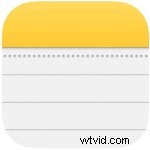
- Dans le menu principal de l'application, vous pourrez trouver tous les dossiers dans lesquels vos notes sont stockées, y compris les deux emplacements de stockage, c'est-à-dire iCloud et Sur mon iPhone/iPad. Appuyez sur l'un des dossiers et recherchez la note que vous souhaitez déplacer.
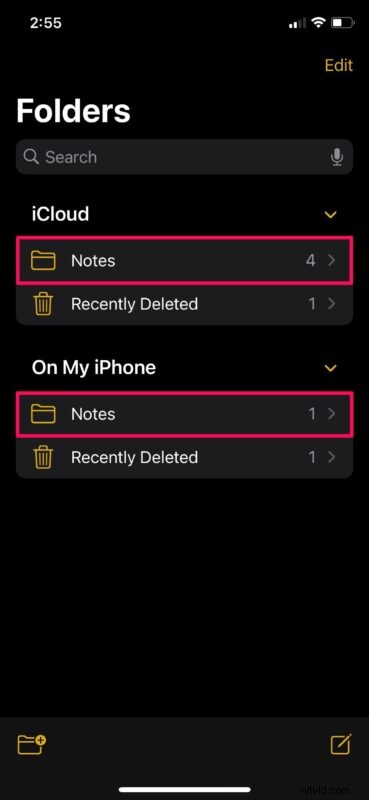
- Balayer vers la gauche sur l'application que vous souhaitez déplacer et appuyer sur l'icône du dossier, comme illustré dans la capture d'écran ci-dessous.
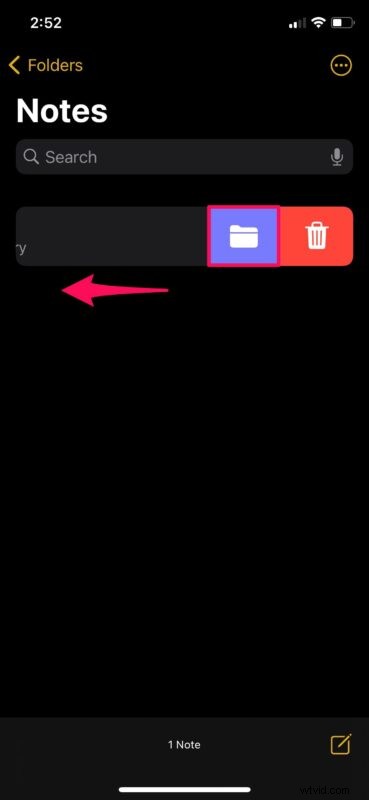
- Ensuite, vous serez invité à sélectionner un dossier. C'est assez facile si vous voulez le déplacer vers un dossier existant. Vous pouvez également appuyer sur "Nouveau dossier" pour créer un dossier à partir de zéro pour stocker vos notes.
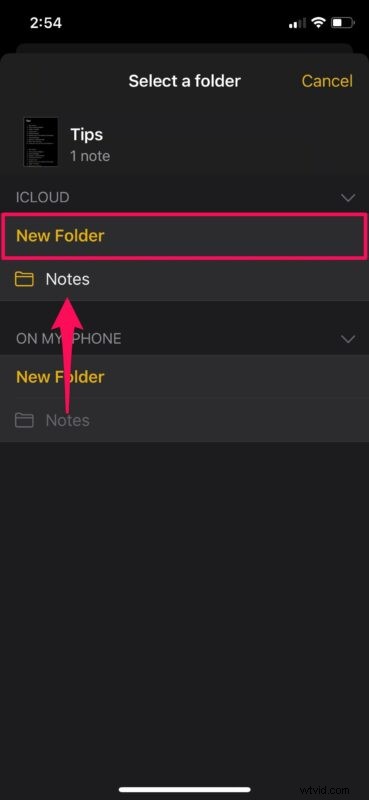
- Maintenant, donnez un nom préféré pour le nouveau dossier et appuyez sur "Enregistrer".
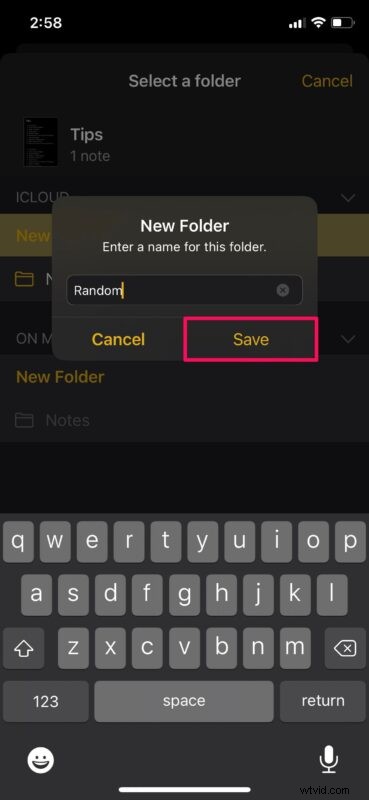
- Le dossier sera créé et la note sera automatiquement déplacée vers ce nouveau dossier comme vous pouvez le voir ici.
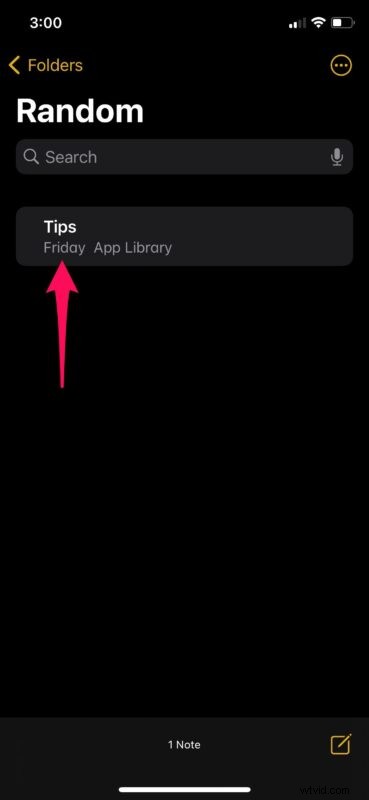
Vous savez maintenant comment déplacer des notes vers un emplacement ou un dossier différent sur votre iPhone et iPad, d'iCloud vers sur l'appareil ou de l'appareil vers iCloud.
Maintenant que vous avez un contrôle total sur l'emplacement de vos notes, vous pouvez les organiser dans des dossiers, les déplacer vers iCloud ou les conserver dans votre stockage physique, selon vos préférences. Vous pouvez également suivre les étapes ci-dessus pour restaurer les notes supprimées qui sont stockées dans le dossier Supprimé récemment.
Lorsque vous balayez vers la gauche sur une note stockée sur iCloud, vous trouverez une option supplémentaire qui vous permet d'ajouter des personnes à la note pour la collaboration. Cette fonctionnalité peut être utilisée pour faire équipe avec vos collègues et apporter des modifications ou des modifications sur des notes ensemble.
Vous souhaitez découvrir d'autres trucs et astuces pour l'application Notes ? Si tel est le cas, vous voudrez peut-être lire ceci pour savoir comment vous pouvez verrouiller une ou plusieurs de vos notes avec un mot de passe. Ou peut-être comment numériser facilement des documents avec l'application Notes, qui peut souvent s'avérer utile si vous n'en avez pas sur votre lieu de travail.
Avez-vous déplacé vos notes vers un autre emplacement de stockage ou les avez-vous déplacées vers un autre dossier ? Avez-vous des fonctionnalités préférées dans l'application Notes ? Partagez vos précieuses réflexions et opinions dans la section des commentaires ci-dessous, et ne manquez pas nos archives de conseils et astuces Notes ici.
